Wenn Sie einen Dropshipping-Shop haben und diesen mit Ihrem PayPal-Konto verknüpfen möchten, erklären wir Ihnen in diesem Beitrag die Vorgehensweise. Sollten Schritte oder Screenshots aus diesem Beitrag nicht mit denen in Ihrem Shop übereinstimmen, haben Sie wahrscheinlich eine frühere Version des PayPal-Moduls. Kontrollieren Sie diesbezüglich diesen Beitrag.
Um das Paypal-Modul in Ihrem synchronisierten Dropshipping-Shop einzurichten, müssen Sie folgendes tun:
- Um das PayPal-Modul einzurichten, müssen Sie ein PayPal Geschäftskonto erstellen. Wenn Sie soweit sind, fahren Sie mit den nächsten Schritten fort.
- Melden Sie sich in Ihrem Admin-Panel an und klicken Sie auf Module > Module und Dienste > Installierte Module und geben Sie PayPal in die Suchmaschine ein.
- Klicken Sie auf die Schaltfläche Konfigurieren im Paypal-Modul.
- Der folgende Bildschirm erscheint und Sie müssen die beiden folgenden Registerkarten konfigurieren: Settings und Products.
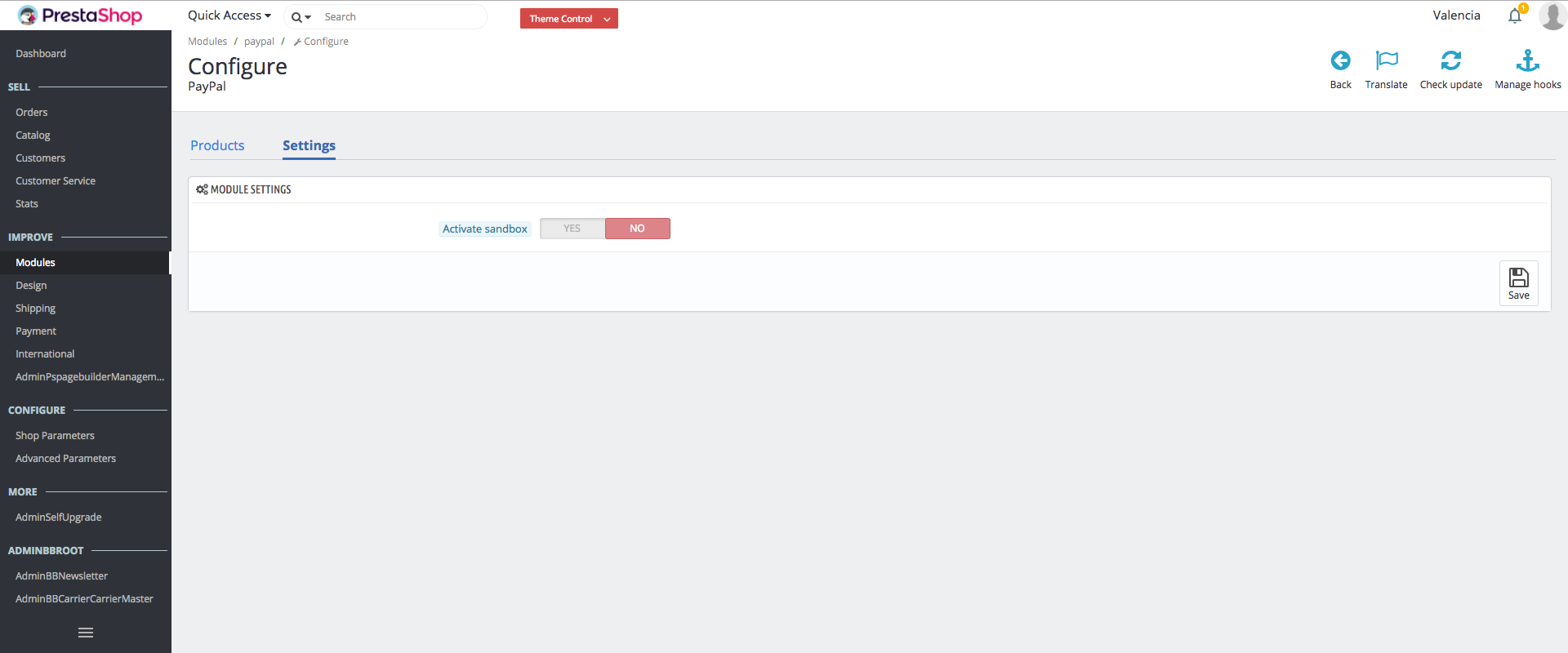
Konfigurieren Sie zuerst den Tab „Settings“ und lassen Sie die Option deaktiviert, wie im oberen Bild angegeben.
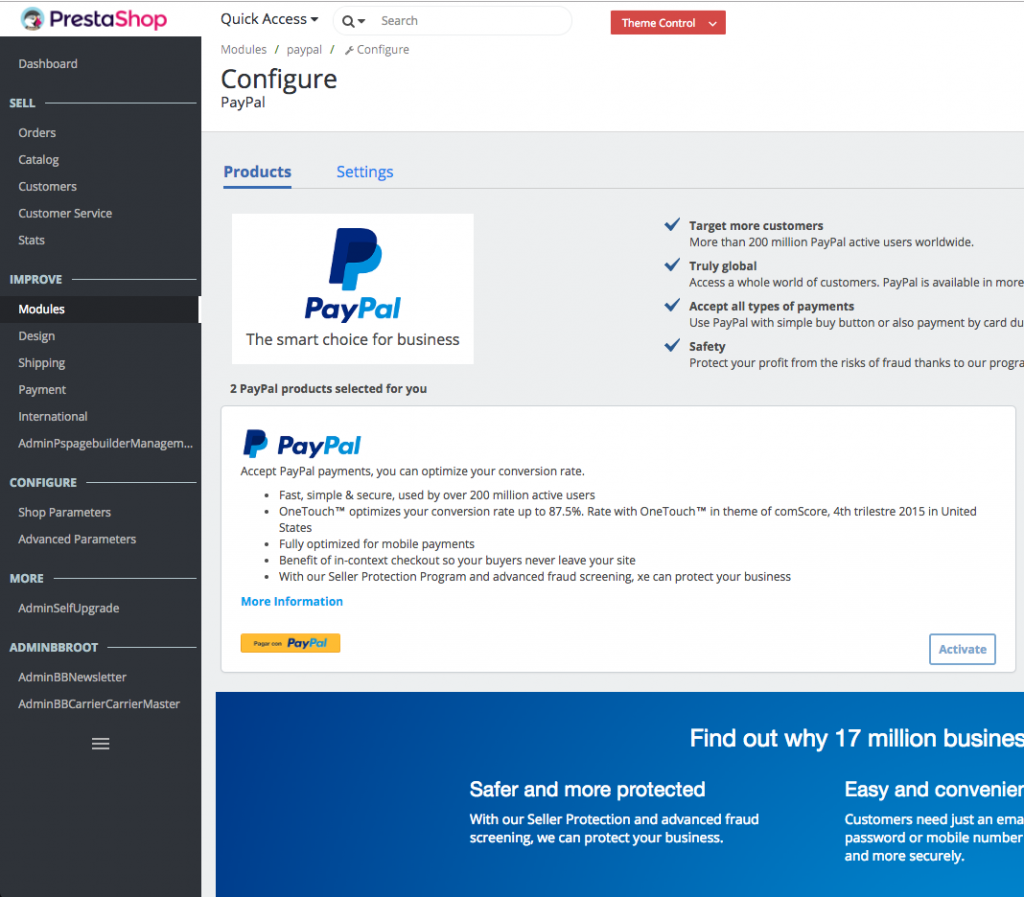
Gehen Sie dann auf die Registerkarte Products. Wenn Sie nur die Zahlung über PayPal einrichten möchten, klicken Sie auf “Activate”.
- Wenn Sie auf “Activate” klicken, öffnet sich ein PayPal-Fenster, in dem Sie Ihre E-Mail-Adresse und Ihr Land eingeben müssen.
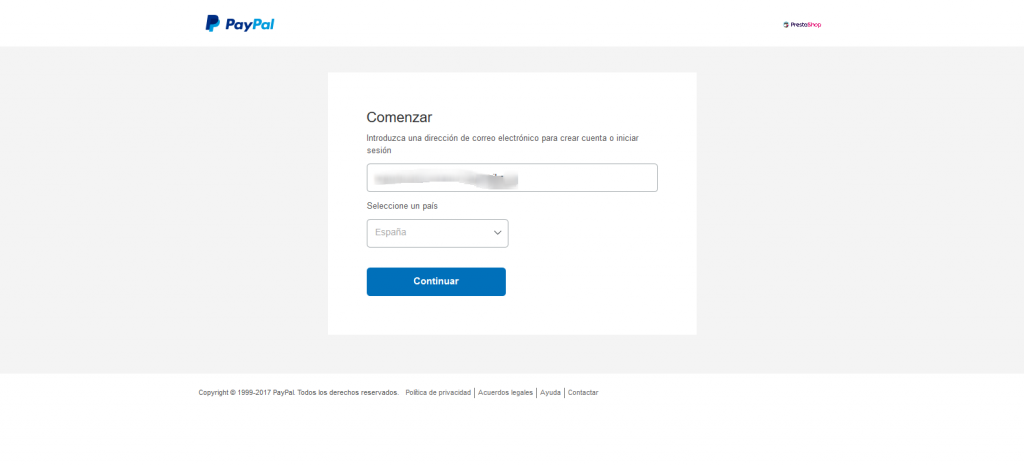
- Sie werden dann aufgefordert, sich anzumelden oder ein Konto zu erstellen (falls Sie dies noch nicht im ersten Schritt getan haben).
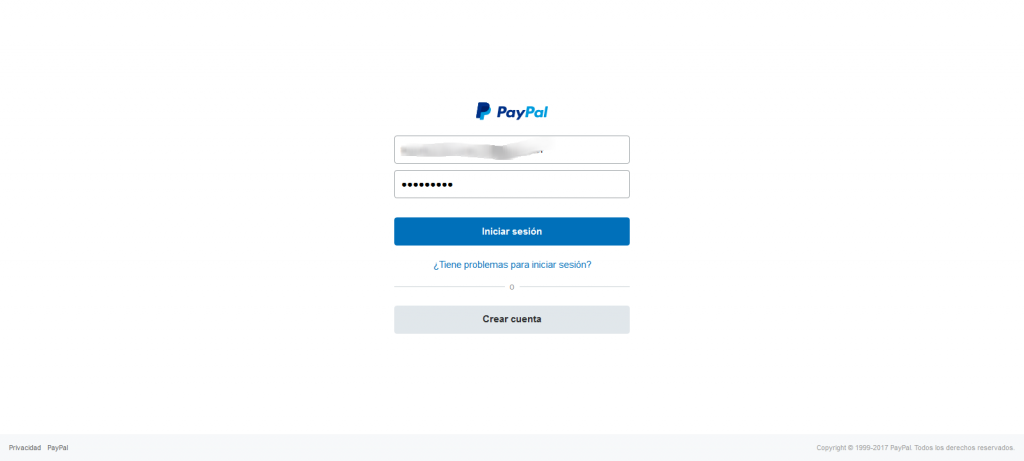
- Sie müssen Prestashop autorisieren, Ihre API-Anmeldeinformationen zu verwenden und mit PayPal zu integrieren.
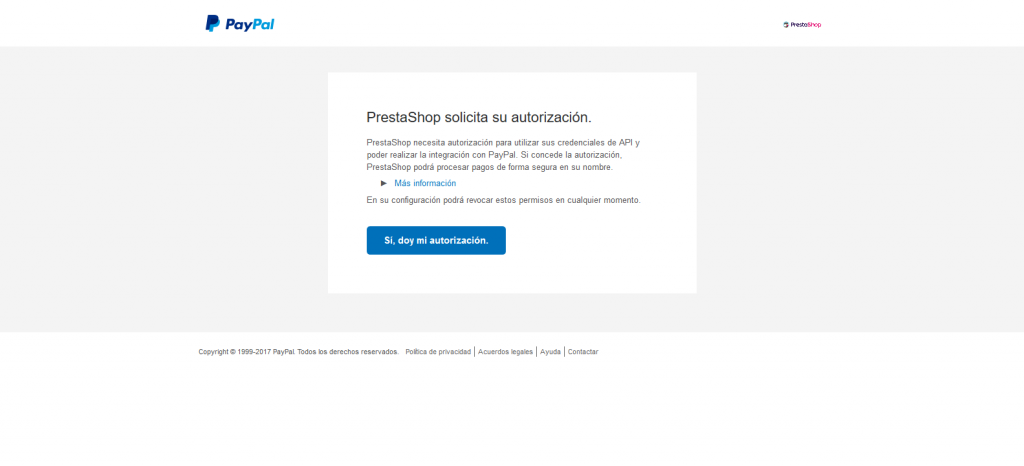 Eine Bestätigungsmeldung erscheint. Kehren Sie zu Prestashop zurück.
Eine Bestätigungsmeldung erscheint. Kehren Sie zu Prestashop zurück.
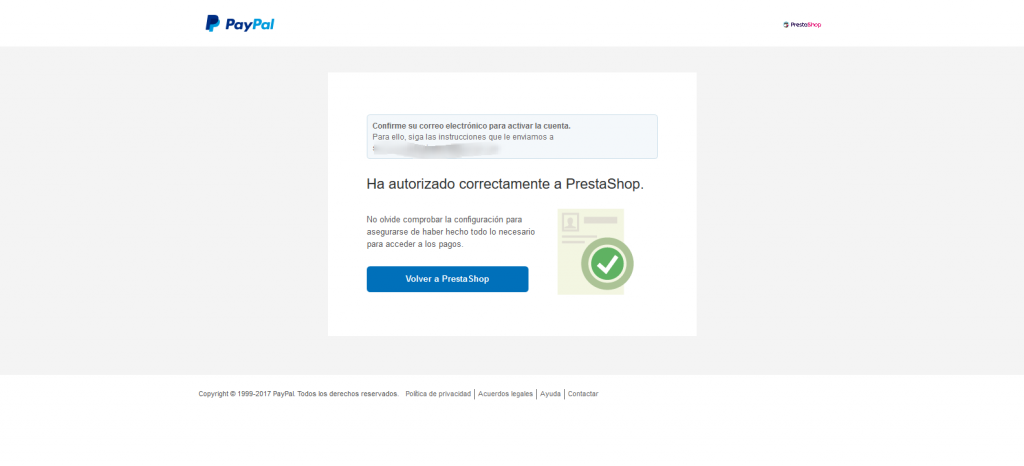
- Stellen Sie abschließend im Konfigurationsfenster sicher, dass die Optionen wie in der folgenden Abbildung konfiguriert wurden.
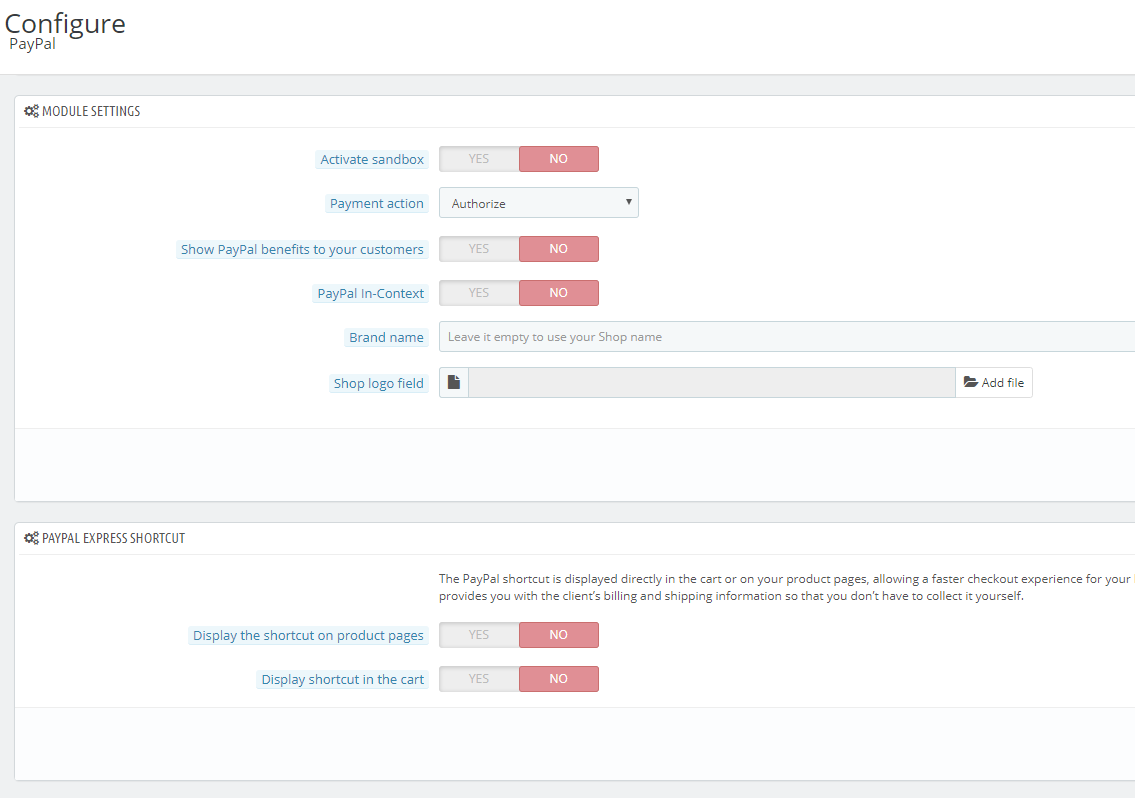 Wenn Sie zu PrestaShop zurückkehren, wird im PayPal-Modul anstelle von „Aktivieren“ in der von Ihnen aktivierten Option „Ändern“ angezeigt.Stellen Sie mit dem folgenden Link sicher, dass PayPal für alle gewünschten Länder und Gebiete aktiviert wurde.
Wenn Sie zu PrestaShop zurückkehren, wird im PayPal-Modul anstelle von „Aktivieren“ in der von Ihnen aktivierten Option „Ändern“ angezeigt.Stellen Sie mit dem folgenden Link sicher, dass PayPal für alle gewünschten Länder und Gebiete aktiviert wurde. - Sobald Sie PayPal eingerichtet haben, erscheint es als Zahlungsmethode in Ihrem Shop. Dies sieht wie folgt aus:
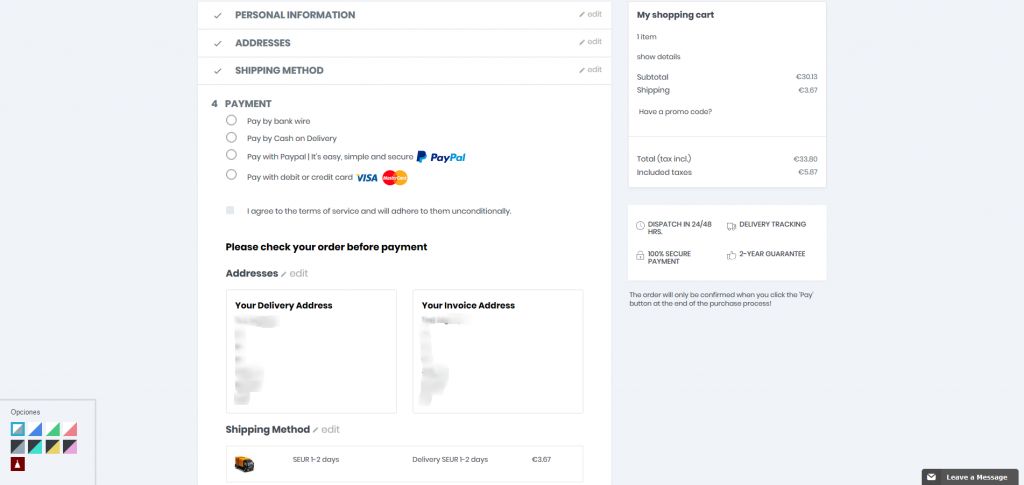
- Wenn diese Abbildung erscheint, sind sowohl PayPal als auch Kreditkarte konfiguriert. Folglich werden beide Möglichkeiten als Zahlungsmethoden angezeigt. Falls Sie sich nur für PayPal entscheiden, wird nur diese Option angezeigt.




 Kontakt
Kontakt

